Cómo importar archivos y hojas de Excel a Google Docs paso a paso
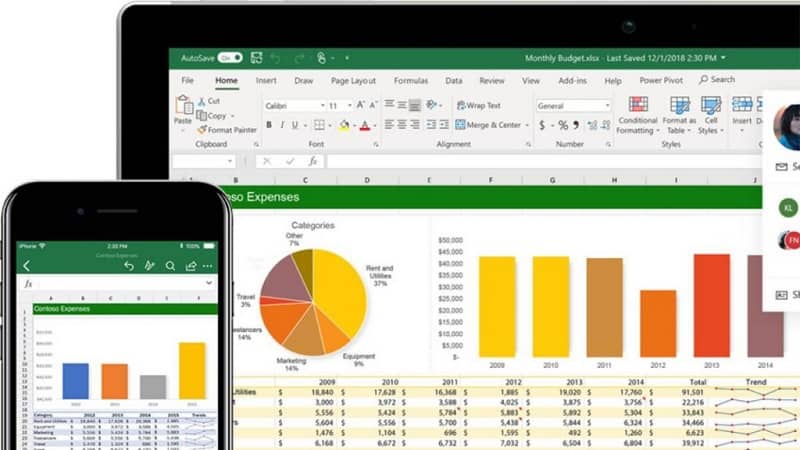
Es posible que estés trabajando o haciendo una hoja de cálculo en Excel y que luego de que la tengas desees pasarla a Google Docs para tener el respaldo. Sin embargo, para poder conseguir hacer esto, hay que realizar una serie de acciones previas antes de conseguirlo.
Pasar datos de Excel a Google puede ser útil para respaldar los archivos en Google Docs o Drive y tenerlos al alcance de tu mano. Hay varias maneras de conseguir esto y en el siguiente artículo explicaremos dos maneras muy sencillas de cómo importar archivos y hojas de Excel a Google Docs paso a paso.
Importar archivos de Excel a Docs con una cuenta Google
Parece lógico pensar que para poder importar archivos y hojas de Excel es necesario tener una cuenta Google; sin embargo, muchas personas desconocen el procedimiento para poder realizar esta acción.
Además de crear calendarios, notas recordatorios y documentos, y, por supuesto, revisar el correo, con una cuenta Google podremos importar y exportar documentos. Las ventajas que nos brinda Google Docs es que podremos crear, modificar y enviar fácil y de manera rápida cualquier tipo de documento.

Del mismo modo, podremos importar y exportar documentos según sea necesario, para llevar un registro de trabajo, tener un registro de hojas de cálculo y un largo etcétera. A continuación explicaremos el procedimiento para poder importar hojas de Excel a Google Docs con una cuenta de Google.
Paso 1
Lo primero que hay que hacer es dirigirnos a la web de Google Docs y acceder a ella con nuestra cuenta de Google. Para ello deberás colocar tu correo Gmail y su contraseña y hacer click en el botón Entrar para acceder.
Paso 2
Una vez adentro deberás hacer click en el botón cargar, que se encuentra en la esquina superior izquierda de la web. Allí tendremos que seleccionar la opción archivos en el menú desplegable.
Paso 3
Ubica el archivo que quieres importar, selecciónalo y haz click en el botón Aceptar. Luego de eso tendrás que marcar la casilla de verificación al lado de Convertir presentaciones, gráficos y hojas de cáculo correspondiente a formatos de Google Docs.
Paso 4
Ya con el archivo seleccionado tendrás que presionar la opción Comenzar a cargar para que el documento comience a importarse. Finalizado este proceso habrá que hacer click en el enlace Volver a Google Docs y de esta manera regresaremos a la página en donde podremos ubicar todos los documentos.
Paso 5
Deberás buscar el documento en la lista en donde están todos los archivos. Luego deberás escoger el enlace de la hoja de Excel y que de esta manera se pueda abrir el archivo en otra ventana. De esta manera habrás importado de manera rápida y sencilla.
Importar hojas de Excel a través de Hojas de cálculo de Google Drive
Este método es bastante innovador y eficiente, y en la práctica es muy sencillo. Las hojas de cáculo son una herramienta que nos proporciona Google permitiéndonos trabajar en línea y sin necesidad de instalar ningún programa. Esta herramienta tiene compatibilidad con las versiones de Excel 365, 2016, 2013, 2010 y 2007.
Al disponer del libro "Mi libro Excel.xls" podremos tener a la mano toda la información con la que podremos exportar un archivo a una hoja de cálculo en Google.
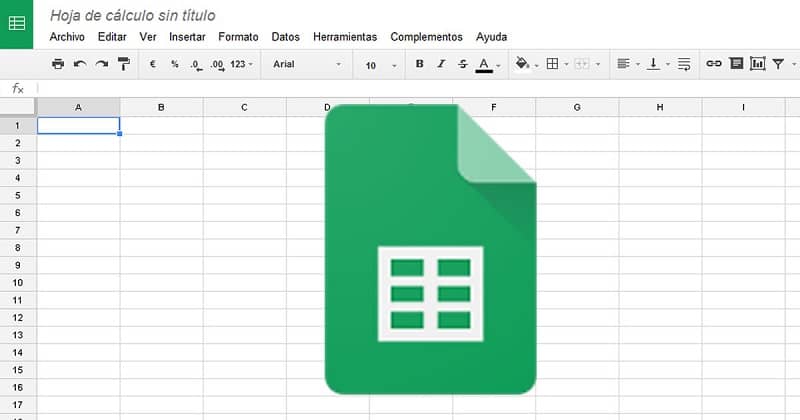
Lo primero que hay que hacer es iniciar sesión en la cuenta Gmail ingresando nuestro correo y contraseña. Seguidamente tendremos que ir a la opción de aplicaciones de Google, ubicada en la esquina superior derecha de la pantalla y haremos click en Drive.
Tendremos que seleccionar la opción nuevo y posteriormente hacer click en el botón hojas de cálculo. Una vez allí tendremos que ir a la barra de menú y hacer click en archivo para luego presionar en abrir.
Lo siguiente que tendremos que hacer será ir a menú y seleccionar la opción subir, con la cuál podremos buscar cuaquier archivo que tengamos en nuestro ordenador compatible con el formato xls. Luego tendrás que seleccionar la carpeta en donde está ubicado el archivo para, posteriormente seleccionar el libro de Excel.
Una vez que el archivo esté cargado, tendremos que presionar el botón abrir y el archivo se convertirá en una hoja de cálculo.